تقييد التحرير لتأمين مستند Word 2010

حماية مستنداتك المهمة من أي مصدر خارجي ستكون مفيدة للغاية. أحيانًا، أثناء كتابة مستند، تصبح هناك حاجة ماسة إلى...
للأسف، لا يدعم Visio 2010 رسم العلامة المائية مباشرةً، ولكن قبل النشر أو التوزيع، لا يزال بإمكانك إنشاء علامة مائية. في هذه المقالة، سنشرح كيفية إنشاء نص العلامة المائية ودمجه مع الرسم التخطيطي الرئيسي.
أولاً سنضيف خلفية بسيطة في الرسم التخطيطي، للقيام بذلك انتقل إلى علامة التبويب "التصميم" ومن قائمة "الخلفيات"، حدد صورة خلفية.
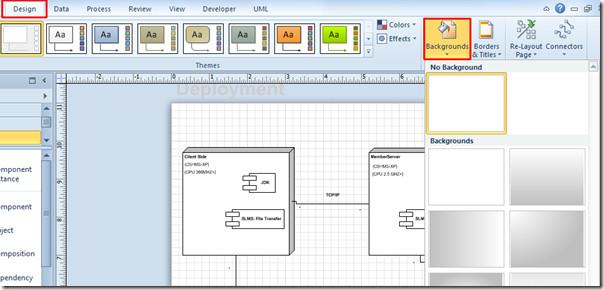
سيقوم بإدراج صفحة رسم جديدة باسم VBackground-1 في أسفل النافذة ، كما هو موضح في لقطة الشاشة أدناه.
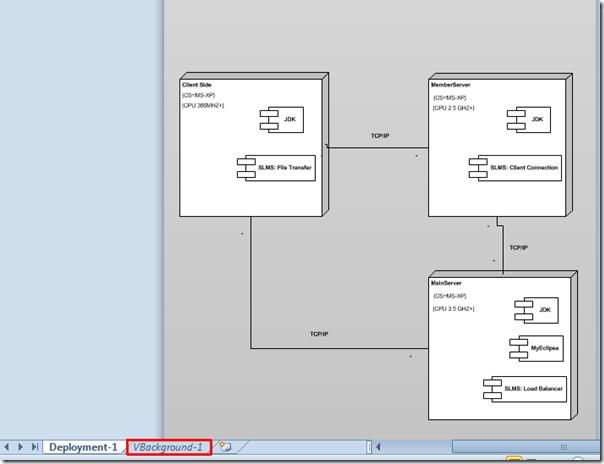
في صفحة VBackground-1 ، سنضيف نصًا كعلامة مائية. انتقل إلى علامة التبويب "الصفحة الرئيسية"، ثم من مجموعة "الأدوات"، انقر على "نص".
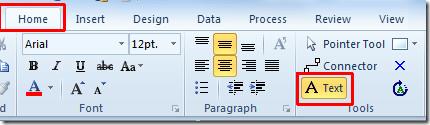
ابدأ بإضافة النص إلى الصفحة.
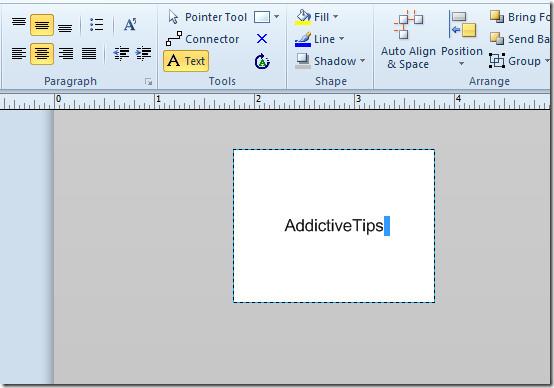
لجعله يبدو كعلامة مائية، قم بتغيير حجم الخط وتطبيق لون خط أفتح وتدوير النص.
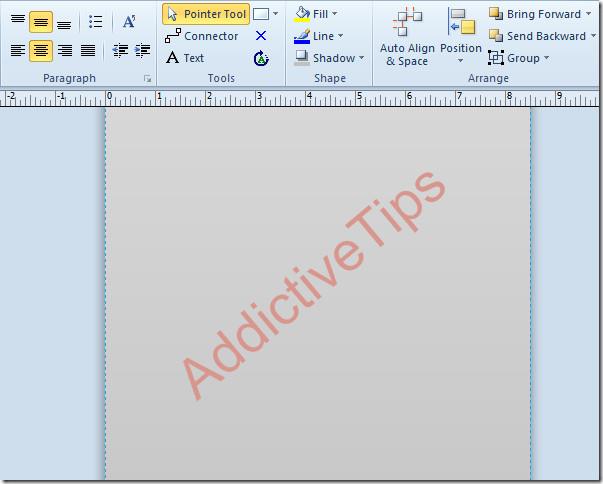
انتقل إلى علامة التبويب الرسم التخطيطي الرئيسي، وقم بتغيير أنماط وتصميم الرسم التخطيطي لجعل العلامة المائية تبدو أكثر نسجًا معه.

عند تغيير تصميمات وأنماط المخطط، سيتم تغيير لون وتصميم نص العلامة المائية تلقائيًا.
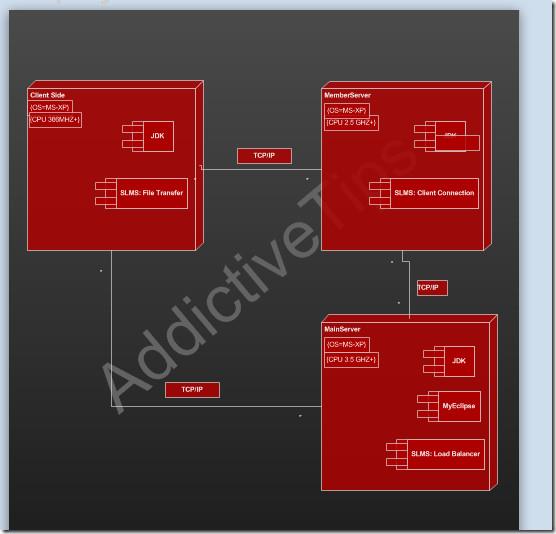
سننشر هذا الرسم التخطيطي بصيغة PDF لعرض مظهر العلامة المائية. للقيام بذلك، انقر على "حفظ باسم" من قائمة "ملف". من قائمة "حفظ باسم"، حدد "PDF" ثم انقر على " خيارات".
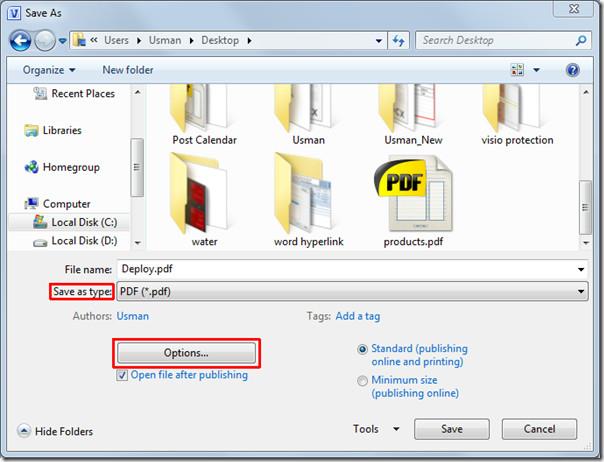
تأكد هنا من تفعيل خيار "تضمين الخلفية" . انقر على "موافق" للمتابعة.
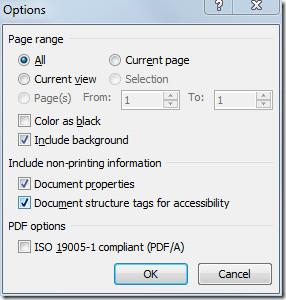
انقر الآن على "حفظ" لنشر الرسم التخطيطي بصيغة PDF. أخيرًا، افتح ملف PDF للتحقق من جودة العلامة المائية ومظهرها.
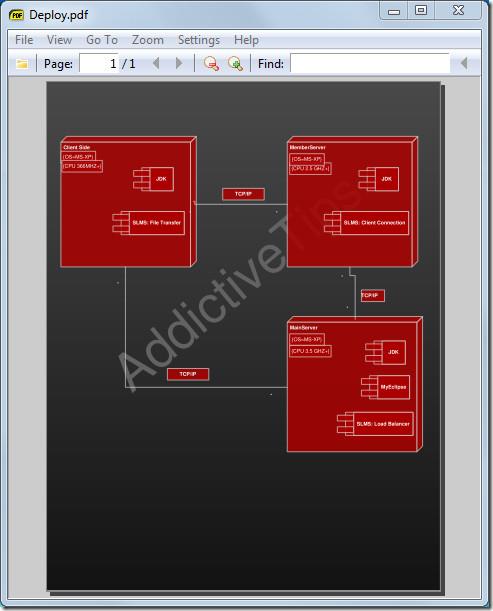
يمكنك أيضًا مراجعة الأدلة التي تمت مراجعتها مسبقًا حول كيفية تقريب شكل الزوايا في Visio 2010 وكيفية ربط Excel 2010 بمخطط Visio .
حماية مستنداتك المهمة من أي مصدر خارجي ستكون مفيدة للغاية. أحيانًا، أثناء كتابة مستند، تصبح هناك حاجة ماسة إلى...
من مزايا نظام إدارة قواعد البيانات العلائقية مثل Access 2010 هو سهولة إعداد الجداول والعلاقات مع القيود اللازمة
في MS Access، تقوم دالة IIF بإرجاع قيمة واحدة إذا تم تقييم شرط محدد على أنه TRUE، أو قيمة أخرى إذا تم تقييمه على أنه FALSE. دالة IIF
تُعد المخططات والرسوم البيانية وسيلة رائعة لعرض بياناتك. يوفر Microsoft Excel 2010 جميع أنواع المخططات تقريبًا، مما يُسهّل رسمها بحيث
التباعد مهم جدًا عند إنشاء المستندات، إذ يؤثر على مظهرها وعرضها. يمكنك بسهولة زيادة أو تقليل التباعد.
توفر مجموعة تطبيقات Microsoft Office أسهل طريقة لتخصيص الشريط وعلامات التبويب وشريط أدوات الوصول السريع، ولكن ماذا لو كنت بحاجة إلى تثبيت نسخة جديدة من
إن تنفيذ عمليات مختلفة في Access ليس بالأمر السهل، حيث يتطلب نظام إدارة قواعد البيانات العلائقية (RDBMS) قواعد نحوية وقيودًا محددة
تتضمن كل وثيقة تقريبًا معلومات مثل؛ النص المخفي، ومعلومات الكائن، والمعلومات الشخصية (معلومات التعريف: اسم المؤلف)، وغيرها
تُعد المخططات البيانية من أبرز ميزات برنامج إكسل، ولكن قد تحتاج أحيانًا إلى استخدامها بطريقة مختلفة. سنحاول إنشاء رسم بياني مقارن.
نحن عادة نحتفظ بالبيانات في أوراق عمل متعددة للتحقق من البيانات لكل حالة وعرضها بشكل فردي ولكن سيكون من الرائع دمج جميع البيانات.




![تصدير/استيراد إعدادات الشريط وشريط أدوات الوصول السريع [Office 2010] تصدير/استيراد إعدادات الشريط وشريط أدوات الوصول السريع [Office 2010]](https://tips.webtech360.com/resources8/r252/image-8447-0829093801831.jpg)



